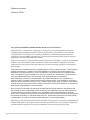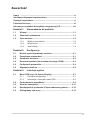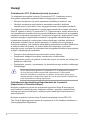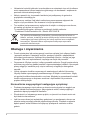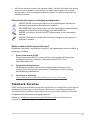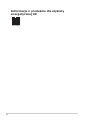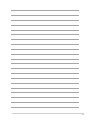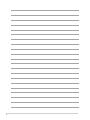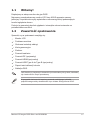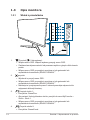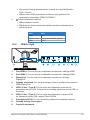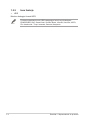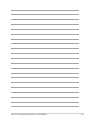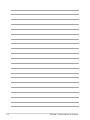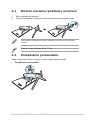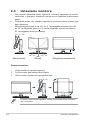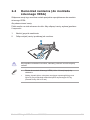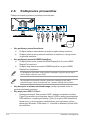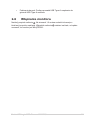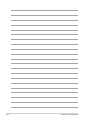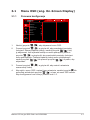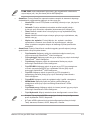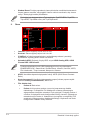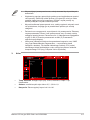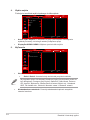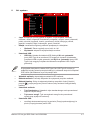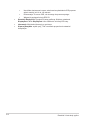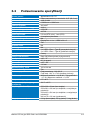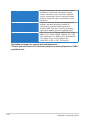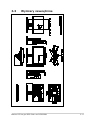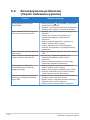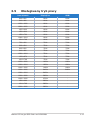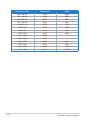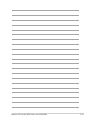Asus ROG Strix XG259QN instrukcja
- Kategoria
- Telewizory
- Typ
- instrukcja


ii
Wydanie pierwsze
Czerwiec 2023 r.
Copyright © 2023 ASUSTeK COMPUTER INC. Wszelkie prawa zastrzeżone.
Reprodukowanie, przekazywanie, przepisywanie, zapisywanie w systemie odzysku lub tłumaczenie
na jakikolwiek język jakiejkolwiek części niniejszego podręcznika, w tym opisanych w nim produktów
i oprogramowania, w dowolnej formie i dowolnymi środkami, poza dokumentacją zachowaną przez
kupującego w celu posiadania kopii zapasowej, jest zabronione bez wcześniejszej, wyraźnej, pisemnej
zgody rmy ASUSTeK COMPUTER INC. (“ASUS”).
Gwarancja na produkt lub usługa serwisowa zostanie przerwana w przypadku: (1) naprawy lub modykacji
produktu, czy też wprowadzenia zmian w produkcie, chyba że taka naprawa, modykacje lub zmiany
zostały pisemnie autoryzowane przez rmę ASUS; lub (2) jeśli numer seryjny produktu został odklejony
lub go brakuje.
FIRMA ASUS DOSTARCZA NINIEJSZY PODRĘCZNIK W STANIE „TAKIM JAKI JEST”, BEZ ŻADNEGO
RODZAJU GWARANCJI: JAWNEJ ANI DOROZUMIANEJ, W TYM M.IN. BEZ DOROZUMIANYCH
GWARANCJI LUB WARUNKÓW Z TYTUŁU SPRZEDAŻY LUB PRZYDATNOŚCI W OKREŚLONYM
CELU. W ŻADNEJ SYTUACJI FIRMA ASUS, ANI JEJ DYREKTORZY, KIEROWNICY, PRACOWNICY,
CZY TEŻ PRZEDSTAWICIELE, NIE PONOSZĄ ODPOWIEDZIALNOŚCI ZA WSZELKIE
BEZPOŚREDNIE, CELOWE, PRZYPADKOWE LUB WYNIKOWE SZKODY (W TYM SZKODY W
WYNIKU UTRATY ZYSKÓW, UTRATY MOŻLIWOŚCI DZIAŁALNOŚCI, UŻYTKOWANIA LUB UTRATY
DANYCH, ZAKŁÓCENIA DZIAŁALNOŚCI ITP.), NAWET JEŚLI FIRMA ASUS ZOSTAŁA UPRZEDZONA
O MOŻLIWOŚCI WYSTĄPIENIA TAKICH SZKÓD W WYNIKU DOWOLNEGO DEFEKTU LUB BŁĘDU W
NINIEJSZYM PODRĘCZNIKU LUB PRODUKCIE.
SPECYFIKACJE I INFORMACJE ZAWARTE W NINIEJSZYM PODRĘCZNIKU SĄ PRZEZNACZONE
WYŁĄCZNIE W CELACH INFORMACYJNYCH I MOGĄ ULEC ZMIANIE W DOWOLNYM CZASIE BEZ
POWIADOMIENIA, ORAZ NIE POWINNY BYĆ ROZUMIANE JAKO ZOBOWIĄZANIE ZE STRONY
FIRMY ASUS. FIRMA ASUS NIE PONOSI ODPOWIEDZIALNOŚCI ANI NIE PRZYJMUJE ZOBOWIĄZAŃ
ZA JAKIEKOLWIEK BŁĘDY LUB NIEPRAWIDŁOWOŚCI, KTÓRE MOGĄ WYSTĄPIĆ W NINIEJSZYM
PODRĘCZNIKU, W TYM ZA OPISANE W NIM PRODUKTY I OPROGRAMOWANIE.
Występujące w niniejszym podręczniku nazwy produktów i rm mogą ale nie muszą być zarejestrowanymi
znakami handlowymi lub być objęte prawami autorskimi odpowiednich rm, oraz są używane wyłącznie w
celu identykacji lub wyjaśnień na korzyść ich właściciela, bez zamierzenia naruszenia praw.

iii
Zawartość
Uwagi ......................................................................................................... iv
Informacje dotyczące bezpieczeństwa ...................................................... v
Obsługa i czyszczenie ................................................................................ vi
Takeback Services ..................................................................................... vii
Informacje o produkcie dla etykiety energetycznej UE ......................... viii
Rozdział 1: Wprowadzenie do produktu
1.1 Witamy! ......................................................................................... 1-1
1.2 Zawartość opakowania ................................................................ 1-1
1.3 Opis monitora ............................................................................... 1-2
1.3.1 Widok z przodu/boku ...................................................... 1-2
1.3.2 Widok z tyłu ..................................................................... 1-3
1.3.3 Inne funkcje ..................................................................... 1-4
Rozdział 2: Konguracja
2.1 Montaż ramienia/podstawy monitora ......................................... 2-1
2.2 Zarządzanie przewodami ............................................................. 2-1
2.3 Ustawianie monitora .................................................................... 2-2
2.4 Demontaż ramienia (do montażu ściennego VESA) ................. 2-3
2.5 Podłączanie przewodów .............................................................. 2-4
2.6 Włączanie monitora ..................................................................... 2-5
Rozdział 3: Instrukcje ogólne
3.1 Menu OSD (ang. On-Screen Display) ......................................... 3-1
3.1.1 Ponowna konguracja ..................................................... 3-1
3.1.2 Informacje o funkcjach menu OSD ................................. 3-2
3.2 Podsumowanie specykacji ....................................................... 3-9
3.3 Wymiary zewnętrzne .................................................................. 3-11
3.4 Rozwiązywanie problemów (Często zadawane pytania) ........ 3-12
3.5 Obsługiwany tryb pracy ............................................................ 3-13

iv
Uwagi
Oświadczenie FCC (Federalnej komisji łączności)
To urządzenie jest zgodne z sekcją 15 przepisów FCC. Urządzenie można
obsługiwać w przypadku spełnienia dwóch następujących warunków:
• Niniejsze urządzenie nie może wywoływać szkodliwych zakłóceń, oraz
• Niniejsze urządzenie musi działać w warunkach wszelkich zakłóceń
zewnętrznych, w tym takich, które mogą powodować niepożądane działanie.
To urządzenie zostało sprawdzone i spełnia ograniczenia dla urządzeń cyfrowych
Klasy B, zgodnie z sekcją 15 przepisów FCC. Ograniczenia te zostały stworzone w
celu zapewnienia stosownej ochrony przed szkodliwymi zakłóceniami w przypadku
instalacji w budynkach mieszkalnych. Urządzenie to generuje, wykorzystuje i może
emitować energię o częstotliwości radiowej i w przypadku zainstalowania oraz
użytkowania niezgodnie z zaleceniami może powodować uciążliwe zakłócenia
w łączności radiowej. Nie ma jednak gwarancji, że zakłócenia nie wystąpią w
określonej instalacji. Jeśli niniejszy sprzęt będzie powodował szkodliwe zakłócenia
w odbiorze radia lub telewizji, co można stwierdzić wyłączając i ponownie
włączając sprzęt, zachęca się użytkownika do skorygowania zakłóceń przynajmniej
w jeden z następujących sposobów:
• Ponowne ukierunkowanie lub przeniesienie anteny odbioru.
• Zwiększenie odległości pomiędzy urządzeniem a odbiornikiem.
• Podłączenie sprzętu do gniazda w obwodzie innym niż obwód, do którego jest
podłączony odbiornik.
• Zasięgnięcie porady u sprzedawcy lub doświadczonego technika radiowego/
telewizyjnego.
W celu zapewnienia zgodności z przepisami FCC do podłączania monitora
do karty gracznej należy używać kabli ekranowanych. Dokonywanie
zmian lub modykacji w niniejszym urządzeniu, bez wyraźnej zgody strony
odpowiedzialnej za zapewnienie zgodności, może spowodować unieważnienie
praw użytkownika do obsługi tego sprzętu.
Oświadczenie kanadyjskiego Departamentu ds. Łączności
(Department of Communications)
Niniejsze urządzenie cyfrowe nie przekracza ograniczeń Klasy B dotyczących
emisji zakłóceń radiowych przez urządzenia cyfrowe, zgodnie z zarządzeniami
dotyczącymi zakłóceń radiowych, wydanymi przez kanadyjski Departament do
spraw Łączności.
Niniejsze urządzenie cyfrowe klasy B spełnia kanadyjską normę ICES-003.
This Class B digital apparatus meets all requirements of the Canadian Interference -
Causing Equipment Regulations.

v
Cet appareil numérique de la classe B respecte toutes les exigences du Réglement
sur le matériel brouiller du Canada.
Informacje dotyczące bezpieczeństwa
• Przed skongurowaniem monitora należy dokładnie przeczytać całą,
znajdującą się w opakowaniu dokumentację.
• Aby nie dopuścić do zagrożenia pożarem lub porażenia prądem elektrycznym,
nigdy nie należy narażać monitora na działanie deszczu lub wilgoci.
• Nigdy nie należy otwierać obudowy monitora. Niebezpieczne wysokie napięcie
wewnątrz monitora może spowodować poważne obrażenia zyczne.
• W przypadku uszkodzenia źródła zasilania nie należy podejmować
samodzielnych prób jego naprawy. Skontaktuj się z wykwalikowanym
technikiem serwisowym lub sprzedawcą.
• Przed rozpoczęciem korzystania z produktu upewnij się, że wszystkie
przewody są prawidłowo podłączone i przewody zasilania nie są uszkodzone.
W przypadku wykrycia uszkodzenia skontaktuj się niezwłocznie ze
sprzedawcą.
• Szczeliny i otwory z tyłu, lub u góry obudowy zapewniają wentylację. Szczelin
nie należy zasłaniać. Produktu nie należy nigdy stawiać w pobliżu lub nad
grzejnikiem lub źródłem ciepła, chyba że zapewniono odpowiednią wentylację.
• Ten monitor należy zasilać tylko prądem ze źródła zasilania o charakterystyce
podanej na etykiecie. Jeśli nie jesteś pewny co do rodzaju źródła zasilania
dostępnego w domu, skontaktuj się ze sprzedawcą lub lokalną rmą
dostarczającą prąd.
• Używaj odpowiedniej wtyczki zasilającej, która spełnia lokalne, standardowe
wartości zasilania.
• Nie przeciążaj listew zasilających oraz kabli przedłużających. Nadmierne
obciążenie może doprowadzić do pożaru lub porażenia prądem elektrycznym.
• Unikaj kurzu, wilgotności i skrajnych temperatur. Nie stawiaj monitora w
miejscu, w którym może zmoknąć. Umieść monitor na stabilnej powierzchni.
• Odłączaj urządzenie w trakcie burzy z wyładowaniami atmosferycznymi lub
jeśli nie będzie używane przez dłuższy czas. Zapewni to ochronę monitora
przed uszkodzeniem w wyniku skoków napięcia.
• Nigdy nie wciskaj do szczelin w obudowie monitora przedmiotów ani nie
rozlewaj na szczeliny te płynów.
• Aby zapewnić satysfakcjonujące działanie, używaj monitora tylko z
wymienionymi na liście UL komputerami, które posiadają odpowiednio
skongurowane gniazda oznaczone 100-240 V prądu przemiennego.
• W przypadku wystąpienia problemów technicznych z monitorem, skontaktuj się
z wykwalikowanym technikiem serwisowym lub danym sprzedawcą.

vi
• Ustawienie kontrolki głośności oraz korektora na ustawienie inne niż środkowe
może spowodować wzrost napięcia wyjściowego do słuchawek i zwiększenie
poziomu ciśnienia akustycznego.
• Należy upewnić się, że przewód zasilania jest podłączony do gniazda z
przyłączem uziemiającym.
• Dostarczony zasilacz i/lub kabel zasilania są przeznaczone wyłącznie do
użytku z tym produktem. Nie stosować z innymi produktami.
• Ten zasilacz jest przeznaczony wyłącznie do użytku z niniejszym monitorem,
nie należy go używać w innym celu.
To urządzenie korzysta z jednego z poniższych źródeł zasilania:
- Producent: Delta Electronics Inc., Model: ADP-90LE B
Ten symbol przedstawiający przekreślony rysunek pojemnika na śmieci na
kółkach, oznacza, że danego produktu (elektrycznego, elektronicznego sprzętu
i zawierającej rtęć baterii guzikowej) nie należy wyrzucać wraz z odpadami
komunalnymi. Sprawdź lokalne rozporządzenia dotyczące wyrzucania
produktów elektronicznych.
Obsługa i czyszczenie
• Przed uniesieniem lub zmianą pozycji monitora najlepiej jest odłączyć kable
i przewód zasilania. Ustawiając monitor, postępuj zgodnie z odpowiednimi
technikami podnoszenia. Unosząc lub przenosząc monitor, chwytaj za jego
krawędzi. Nie unoś wyświetlacza, trzymając za stojak lub przewód.
• Czyszczenie. Wyłącz monitor i odłącz przewód zasilania. Oczyść powierzchnię
monitora przy pomocy gładkiej szmatki, niepozostawiającej włókien. Uporczywe
plamy mogą być usuwane przy użyciu zwilżonej w łagodnym detergencie
szmatki.
• Unikaj używania środków czyszczących zawierających alkohol lub aceton.
Używaj środka czyszczącego przeznaczonego do użytku z monitorem. Nigdy
nie pryskaj środkiem bezpośrednio na ekran. Mogłoby to spowodować kontakt
środka czyszczącego z wnętrzem monitora i doprowadzić do porażenia
prądem elektrycznym.
Na monitorze mogą wystąpić następujące symptomy:
• Podczas pierwszego użycia obraz na ekranie może migotać ze względu na
naturę światła uorescencyjnego. Aby migotanie znikło, należy wyłączyć i
ponownie włączyć przełącznik zasilania.
• W zależności od używanego wzoru pulpitu, na jasność na ekranie może nie
być idealnie równomierna.
• Jeśli ten sam obraz jest wyświetlany godzinami, po przełączeniu obrazu na
ekranie może pozostać powidok poprzedniego ekranu. Powidok na ekranie
będzie powoli znikał. Możesz też wyłączyć przełącznik zasilania na kilka
godzin.

vii
• Jeśli ekran stanie się czarny lub zacznie migać, lub jeśli nie możesz już więcej
pracować na urządzeniu, skontaktuj się z danym sprzedawcą lub centrum
serwisowym w celu rozwiązania problemu. Ekranu nie należy naprawiać we
własnym zakresie!
Oznaczenia stosowane w niniejszym podręczniku
PRZESTROGA: Informacje mające na celu zapobieganie obrażeniom
użytkownika podczas próby wykonania zadania.
OSTRZEŻENIE: Informacje mające na celu zapobieganie uszkodzeniom
elementów urządzenia podczas próby wykonania zadania.
WAŻNE: Informacje, których NALEŻY przestrzegać w celu wykonania
zadania.
UWAGA: Wskazówki i dodatkowe informacje, mające na celu pomoc w
wykonaniu zadania.
Gdzie można znaleźć więcej informacji
Dodatkowe informacje i aktualizacje produktu i oprogramowania można znaleźć w
poniższych źródłach.
1. Strony internetowe ASUS
Strony internetowe ASUS na całym świecie zapewniają zaktualizowane
informacje dotyczące osprzętu i oprogramowania ASUS. Patrz
http://www.asus.com
2. Opcjonalna dokumentacja
Opakowanie produktu może zawierać opcjonalne dokumenty, które
mogły zostać dodane przez sprzedawcę. Dokumenty te nie są częścią
standardowego opakowania.
3. Informacje o migotaniu
https://www.asus.com/Microsite/display/eye_care_technology/
Takeback Services
ASUS recycling and takeback programs come from our commitment to the highest
standards for protecting our environment. We believe in providing solutions for
our customers to be able to responsibly recycle our products, batteries and other
components as well as the packaging materials.
Please go to http://csr.asus.com/english/Takeback.htm for detail recycling
information in different region.

viii
Informacje o produkcie dla etykiety
energetycznej UE
XG259QN

ix

x

1-1Monitor LCD do gier ROG Strix z serii XG259QN
1.1 Witamy!
Dziękujemy za zakup monitora do gier ROG!
Najnowszy szerokoekranowy monitor LCD rmy ASUS zapewnia szerszy,
jaśniejszy i krystalicznie czysty wyświetlacz oraz szereg funkcji podnoszących
komfort oglądania obrazu.
Funkcje te gwarantują komfort oglądania i niezwykłe odczucia wizualne za
pośrednictwem monitora!
1.2 Zawartośćopakowania
Sprawdź, czy w opakowaniu znajdują się:
Monitor LCD
Podstawa monitora
Skrócona instrukcja obsługi
Karta gwarancyjna
Zasilacz
Przewód zasilania
Przewód DP (opcjonalny)
Przewód HDMI (opcjonalny)
Przewód USB Type-A do Type-B (opcjonalny)
Raport testu kalibracji kolorów
Naklejka ROG
Jeśli dowolny z powyższych elementów jest uszkodzony lub go brak, skontaktuj
się niezwłocznie z danym sprzedawcą.
W przypadku konieczności wymiany przewodu zasilającego lub kabla
połączeniowego należy skontaktować się z działem obsługi klienta ASUS.

1-2 Rozdział 1: Wprowadzenie do produktu
1.3 Opismonitora
1.3.1 Widok z przodu/boku
5
1
2
3
4
1. Przycisk ( 5-kierunkowy):
• Włącza menu OSD. Włącza wybraną pozycję menu OSD.
• Zwiększa/zmniejsza wartości lub przesuwa wybór w górę/w dół/w lewo/w
prawo.
• Włącza menu OSD po przejściu monitora w tryb gotowości lub
wyświetleniu komunikatu „BRAK SYGNAŁU”.
2. przycisk
• Wychodzi z pozycji menu OSD.
• Włącza menu OSD po przejściu monitora w tryb gotowości lub
wyświetleniu komunikatu „BRAK SYGNAŁU”.
• Naciśnięcie i przytrzymanie przez 5 sekund powoduje włączenie lub
wyłączenie blokady klawiszy.
3. Przycisk skrótu 1:
• Domyślnie: GamePlus.
• Aby zmienić funkcję klawisza skrótu, przejdź do menu MyFavorite >
Skrót > Skrót 1.
• Włącza menu OSD po przejściu monitora w tryb gotowości lub
wyświetleniu komunikatu „BRAK SYGNAŁU”.
4. Przycisk skrótu 2:
• Domyślnie: GameVisual.

1-3Monitor LCD do gier ROG Strix z serii XG259QN
• Aby zmienić funkcję klawisza skrótu, przejdź do menu MyFavorite >
Skrót > Skrót 2.
• Włącza menu OSD po przejściu monitora w tryb gotowości lub
wyświetleniu komunikatu „BRAK SYGNAŁU”.
5. Przycisk/wskaźnik zasilania
• Włącza/wyłącza monitor.
• Wyjaśnienie kolorów wskaźnika zasilania zostało przedstawione w
poniższej tabeli.
Stan Opis
Biały WŁ.
Bursztynowy Tryb gotowości/Brak sygnału
WYŁ. WYŁ.
1.3.2 Widok z tyłu
1. Port HDMI-2. Port ten służy do podłączania urządzenia z obsługą HDMI.
2. Port HDMI-1. Port ten służy do podłączania urządzenia z obsługą HDMI.
3. DisplayPort. Port ten służy do podłączania urządzenia z obsługą
DisplayPort.
4. Gniazdo słuchawek. Port ten jest dostępny tylko po podłączeniu przewodu
HDMI/DisplayPort.
5. USB 3.2 Gen 1 Type-B. Port ten służy do podłączania przewodu do
przesyłania danych USB. Połączenie to powoduje włączenie portów USB na
monitorze.
6. USB 3.2 Gen 1 Type-A. Porty te służą do podłączania urządzeń USB,
np. klawiatury/myszy USB, napędu Flash USB itd.
7. Port wejścia DC-IN. Port ten umożliwia podłączenie przewodu zasilania.
8. Gniazdo blokady Kensington.
9. Przyciski sterowania.

1-4 Rozdział 1: Wprowadzenie do produktu
1.3.3 Inne funkcje
HDR
Monitor obsługuje format HDR.
Podczas wyświetlania treści HDR następujące funkcje są niedostępne:
ELMB/ELMB SYNC, GameVisual, Shadow Boost, Jasność, Kontrast, ASCR,
Filtr światła nieb., Temp. barwowa, Gamma, Nasycenie.

1-5Monitor LCD do gier ROG Strix z serii XG259QN

1-6 Rozdział 1: Wprowadzenie do produktu

2-1Monitor LCD do gier ROG Strix z serii XG259QN
2.1 Montaż ramienia/podstawy monitora
1. Włóż podstawę do ramienia.
2. Przymocuj podstawę do ramienia, dokręcając dołączoną do zestawu śrubę.
Aby zapobiec uszkodzeniu monitora, zalecamy położenie na stole miękkiej
szmatki.
Rozmiar śruby podstawy: M6 x 15 mm.
2.2 Zarządzanie przewodami
Kable można poprowadzić za pomocą otworu doprowadzenia kabli.
• Porządkowanie przewodów

2-2 Rozdział 2: Konguracja
2.3 Ustawianie monitora
• Aby uzyskać optymalną jakość oglądania, zalecamy spojrzenie na monitor
całościowo, a następnie ustawienie monitora pod najbardziej komfortowym
kątem.
• Przytrzymaj stojak, aby zapobiec spadnięciu monitora podczas zmiany jego
kąta nachylenia.
• Zalecana regulacja kąta to od +20˚ do -5˚ (w przypadku nachylenia)/od +25˚
do -25˚ (w przypadku obrotu)/+110 mm (w przypadku regulacji wysokości)/
90˚ (w przypadku widoku pionowego).
25° 0°
25°
110mm
-5° ~ +20°
(Nachylenie) (Obrót) (Regulacja wysokości)
Obracanie monitora
1. Unieś monitor do najwyższej pozycji.
2. Pochyl monitor pod maksymalnym kątem.
3. Obróć monitor w prawo do wymaganego kąta.
0°
90°
0°
90°
-5° ~ +20°
Podczas ustawiania kąta oglądania, monitor może ulegać lekkim wstrząsom.
Jest to normalne.

2-3Monitor LCD do gier ROG Strix z serii XG259QN
2.4 Demontaż ramienia (do montażu
ściennego VESA)
Odłączane ramię tego monitora zostało specjalnie zaprojektowane do montażu
ściennego VESA.
Aby zdemontować ramię:
Połóż monitor na stole ekranem do dołu. Aby odłączyć ramię, wykonaj poniższe
2 czynności:
1. Naciśnij przycisk zwalniania.
2. Odłącz stojak (ramię i podstawę) od monitora.
2
1
Aby zapobiec uszkodzeniu monitora, zalecamy położenie na stole miękkiej
szmatki.
• Zestaw do montażu ściennego VESA (100 x 100 mm) kupuje się
oddzielnie.
• Należy używać tylko z uchwytem mocującym wyszczególnionym na
liście UL przy minimalnej wadze/obciążeniu wynoszącym 22,7kg
(Rozmiar śruby: M4 x 10 mm)

2-4 Rozdział 2: Konguracja
2.5 Podłączanie przewodów
Podłącz przewody zgodnie z poniższymi instrukcjami:
• Aby podłączyć przewód zasilania:
a. Podłącz zasilacz odpowiednio do wejścia prądu stałego monitora.
b. Podłącz jeden koniec przewodu zasilania do zasilacza, a drugi koniec
do gniazda zasilania.
• Aby podłączyć przewód HDMI/DisplayPort:
a. Podłącz jeden koniec przewodu HDMI/DisplayPort do portu HDMI/
DisplayPort monitora.
b. Podłącz drugi koniec przewodu HDMI/DisplayPort do portu HDMI/
DisplayPort urządzenia.
Po podłączeniu tych kabli, można wybrać wymagany sygnał z pozycji Input
Select (Wybór wejścia) menu OSD.
W przypadku konieczności wymiany przewodu zasilającego lub kabla
połączeniowego należy skontaktować się z działem obsługi klienta ASUS.
• Aby korzystać z zestawu słuchawkowego: podłącz przewód audio do
gniazda słuchawek monitora.
• Aby użyć portu USB 3.2 Gen 1:
»Przesyłania danych: Weź przewód USB i podłącz mniejszą końcówkę
(Type-B) przewodu do przesyłania danych USB do portu przesyłającego
USB monitora, a większą końcówkę (Type-A) do portu USB komputera.
Upewnij się, że w komputerze zainstalowany jest najnowszy system
operacyjny Windows 10/Windows 11. Umożliwi to działanie portów USB
na monitorze.
Strona się ładuje...
Strona się ładuje...
Strona się ładuje...
Strona się ładuje...
Strona się ładuje...
Strona się ładuje...
Strona się ładuje...
Strona się ładuje...
Strona się ładuje...
Strona się ładuje...
Strona się ładuje...
Strona się ładuje...
Strona się ładuje...
Strona się ładuje...
Strona się ładuje...
Strona się ładuje...
Strona się ładuje...
Strona się ładuje...
-
 1
1
-
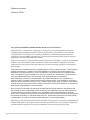 2
2
-
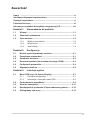 3
3
-
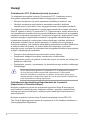 4
4
-
 5
5
-
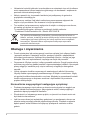 6
6
-
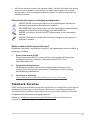 7
7
-
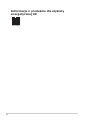 8
8
-
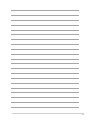 9
9
-
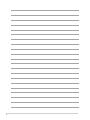 10
10
-
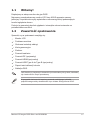 11
11
-
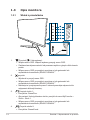 12
12
-
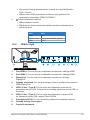 13
13
-
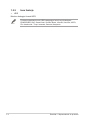 14
14
-
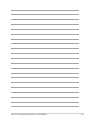 15
15
-
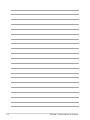 16
16
-
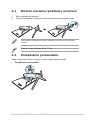 17
17
-
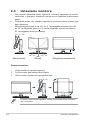 18
18
-
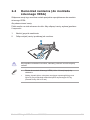 19
19
-
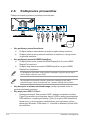 20
20
-
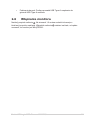 21
21
-
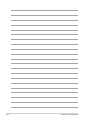 22
22
-
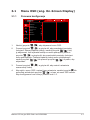 23
23
-
 24
24
-
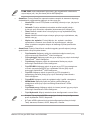 25
25
-
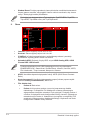 26
26
-
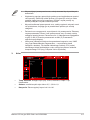 27
27
-
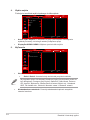 28
28
-
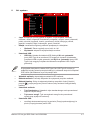 29
29
-
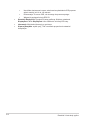 30
30
-
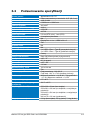 31
31
-
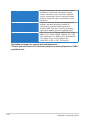 32
32
-
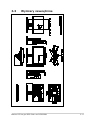 33
33
-
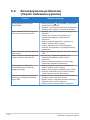 34
34
-
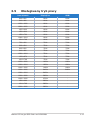 35
35
-
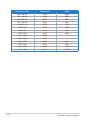 36
36
-
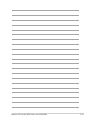 37
37
-
 38
38
Asus ROG Strix XG259QN instrukcja
- Kategoria
- Telewizory
- Typ
- instrukcja
Powiązane artykuły
-
Asus TUF Gaming VG249QL3A instrukcja
-
Asus TUF Gaming VG27AQM1A instrukcja
-
Asus TUF Gaming VG27AQML1A instrukcja
-
Asus TUF Gaming VG279QM1A instrukcja
-
Asus ROG Swift PG32UQXR instrukcja
-
Asus TUF Gaming VG328QA1A instrukcja
-
Asus TUF Gaming VG27BQ instrukcja
-
Asus ROG Swift OLED PG49WCD instrukcja
-
Asus ROG Swift PG38UQ instrukcja
-
Asus ROG Strix GT35 (G35CZ) Instrukcja obsługi